
Ši programinė įranga leis jūsų tvarkyklėms veikti ir veikti, taigi apsaugosite nuo įprastų kompiuterio klaidų ir aparatūros gedimų. Dabar patikrinkite visus tvarkykles atlikdami 3 paprastus veiksmus:
- Atsisiųskite „DriverFix“ (patikrintas atsisiuntimo failas).
- Spustelėkite Paleiskite nuskaitymą rasti visus probleminius vairuotojus.
- Spustelėkite Atnaujinti tvarkykles gauti naujas versijas ir išvengti sistemos sutrikimų.
- „DriverFix“ atsisiuntė 0 skaitytojų šį mėnesį.
Štai dar kartą - daugiau problemų „Windows 10“ ir „Windows 8.1“ vartotojams. Šį kartą, anot nusivylusio vartotojo, jo „Windows“ kompiuterio ekranas laikas nuo laiko išnyksta ir apverčiamas aukštyn kojomis. Štai ką jis pasakė: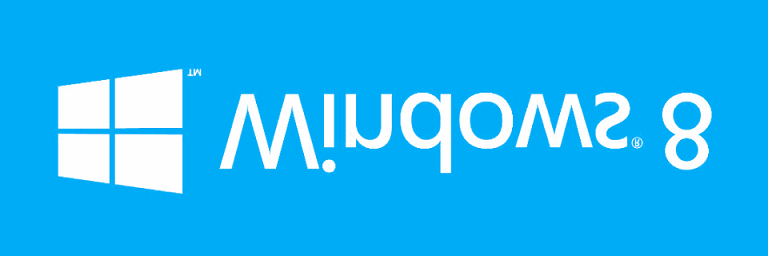
Mano kompiuterio ekranas kartais tuščias, kai spusteliu nuorodą arba užpildau formą internete. Tada, kai aš perkeliu žymeklį aplink ekraną, ekrane rodoma informacija lėtai pasirodo, atsižvelgiant į tai, kada yra žymeklis. Spustelėjus ekrane esančias vietas atsiras daugiau informacijos. Kartais, kai skaitau el. Laišką ir spusteliu el. Laišką, norėdamas ištrinti, arba spustelėjus kitą el. Laišką, ekrane bus rodoma informacija aukštyn kojomis. Dar kartą spusteliu bet ką ekrane ir jis grįš į dešinę pusę į viršų. Ši problema kyla žiūrint į bet kurią internetinę svetainę ar skaitant el. Laiškus. Problema kyla tik tada, kai spusteliu nuorodą ar naują elementą.
- TAIP PAT SKAITYKITE: Kaip visam laikui išspręsti „Windows 10“ geltono atspalvio rodymo problemą
Su šia problema susidūrėme ir praeityje, tačiau nusprendėme apie ją kalbėti dabar, kai vienas iš mūsų pačių skaitytojų atsiuntė šį erzinantį numerį. Tačiau atrodo, kad šioje situacijoje tai daro įtaką tiems, kurie naršo internete, ir mes tai tiksliai nurodysime.
SPRENDŽTA: Kompiuterio ekranas tuščias, apverstas aukštyn kojomis
- Paleiskite „Internet Explorer“ našumo trikčių šalinimo įrankį
- Išjunkite priedus ir pakoreguokite ekraną
- Keisti ekrano skiriamąją gebą
- Atjunkite visus išorinius įrenginius
1. Paleiskite „Internet Explorer“ našumo trikčių šalinimo įrankį
Tai yra automatizuotas įrankis, kuris patikrins bet kokias našumo problemas, tačiau jei naudojate kitą naršyklę ir susiduriate su ta pačia problema, turėsite išbandyti kitą sprendimą.
- Klaviatūroje paspauskite „Windows“ logotipą + „W“ ir įveskite „Trikčių šalinimas“
- Kairiojoje srityje pasirinkite „Peržiūrėti viską“, tada spustelėkite „Internet Explorer Performance“ arba „Internet Connections“ (priklausomai nuo jūsų OS versijos).
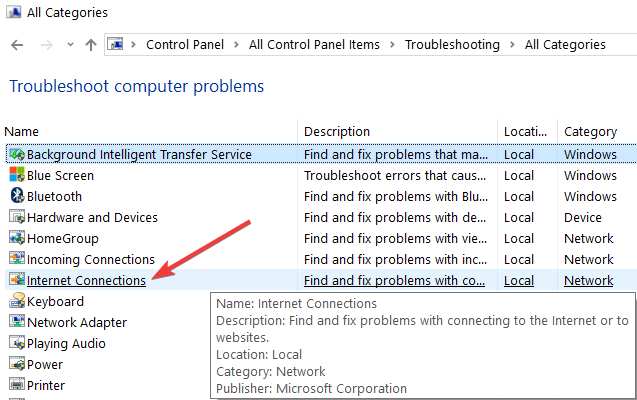
- Pasirinkite „Advanced“ ir spustelėkite „Run as Administrator“
- Dabar spustelėkite „Kitas“ ir vykdykite ekrane pateikiamas instrukcijas
2. Išjunkite priedus ir pakoreguokite ekraną
Be to, problemą gali sukelti tam tikras priedas, todėl spauskite „Win Logo Key“ + „R“ ir įveskite: iexplore.exe –extoff. Tai išjungs priedus, todėl eikite į priekį ir patikrinkite, ar dėl šio nustatymo įjungta klaidų nėra. Jei jūsų ekranas yra apverstas, eikite į priekį ir dešiniuoju pelės mygtuku spustelėkite darbalaukį> Personalizavimas> Ekranas Parametrai> Išplėstiniai nustatymai ir ten ieškokite pasukimo nustatymų, nes jie skiriasi priklausomai nuo mašinos mašina. Taip pat galite išbandyti vieną iš šių sparčiųjų klavišų:
- „Ctrl“ + „Alt“ + rodyklė dešinėn: norėdami apversti ekraną į dešinę.
- „Ctrl“ + „Alt“ + rodyklė kairėn: norėdami apversti ekraną kairėn.
- „Ctrl“ + „Alt“ + rodyklė aukštyn: norėdami nustatyti įprastus ekrano nustatymus.
- „Ctrl“ + „Alt“ + rodyklė žemyn: norėdami apversti ekraną aukštyn kojomis.
3. Keisti ekrano skiriamąją gebą
Tuščio ekrano problemos taip pat gali kilti dėl neteisingų ar nesuderinamų skiriamosios gebos nustatymų. Paleiskite kompiuterį keletą kartų, kol tuščias ekranas nebebus rodomas - tikiuosi. Eikite į „Settings“> „System“> pasirinkite „Display“ ir pakeiskite ekrano nustatymus į rekomenduojamus.
4. Atjunkite visus išorinius įrenginius
Kai kurie vartotojai patvirtino, kad atjungus visus išorinius įrenginius ši problema gali būti išspręsta. Atjunkite visiškai visus išorinius įrenginius (klaviatūrą, pelę, USB atmintinę ir kt.) Ir išjunkite kompiuterį. Tada paleiskite įrenginį, neprijungdami periferinių įrenginių. Tada galite pajungti savo periferinius įrenginius, kad galėtumėte nustatyti kaltininką.
Kalbant apie tuščią problemą, pirmyn išbandykite „Microsoft“ siūlomus pataisymus Šis straipsnis arba vadovaukitės labai išsamia HP informacija vadovas kurią galima pritaikyti ir kitiems prietaisams. Jei turite žinių apie pirmiau minėtų problemų veikimą, praneškite mums, palikdami savo komentarą žemiau.
Susijusios istorijos, kurias reikia patikrinti:
- Kaip išspręsti maksimalaus ekrano ryškumo problemas sistemoje „Windows 10 v1803“?
- NUSTATYTI: Ekranas neveikia po „Windows 10“ balandžio naujinimo
- Kaip išspręsti ekrano problemas sistemoje „Windows 10“


